將公式應用於 Excel 中整列的 3 種有效方法
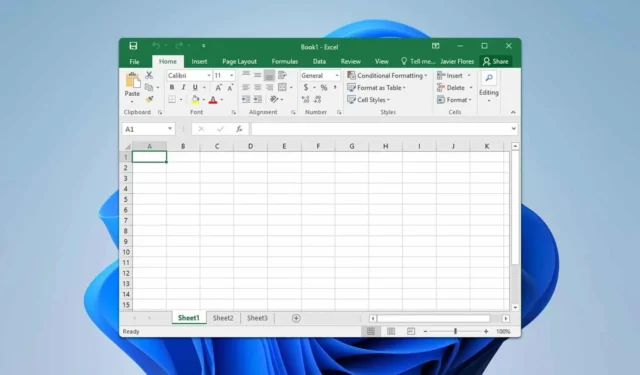
對於我們這些經常使用 Excel 的人來說,會出現一個常見問題:如何將 Excel 公式應用於整列?在本指南中,我們將探索實現這一目標的最有效方法,所以讓我們深入探討。
如何將公式套用至 Excel 中的整列
1. 雙擊自動填滿句柄
- 選擇包含公式的儲存格。
- 找到所選單元格右下角的綠色小方塊。
- 雙擊綠色方塊以將公式填入列中。
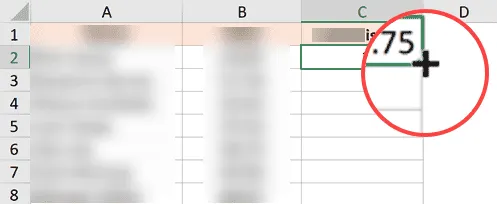
2.使用填充功能
- 在公式所在的列中,反白顯示該公式以及下面您要填入的所有其他儲存格。
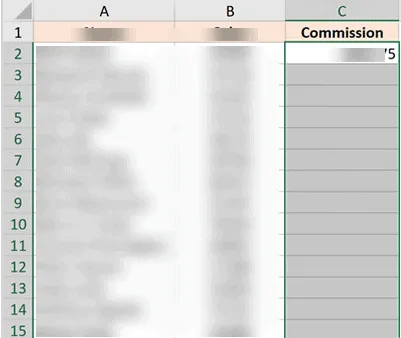
- 接下來,轉到“主頁”選項卡。
- 然後,按一下「填滿」並選擇「向下填滿」。
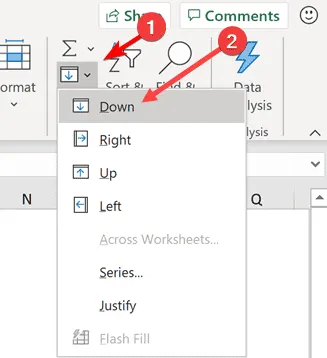
您也可以透過鍵盤快捷鍵輕鬆實現此目的:
- 選擇包含公式的儲存格。
- 按Ctrl+ Shift+Down Arrow突出顯示整個列。或者,使用Ctrl+ Shift+End選擇列中包含公式資料的所有相關儲存格。
- 最後,使用Ctrl+D將公式填入所選範圍內。
3. 將範圍轉換為 Excel 表格
- 選擇要設定為表格格式的所有儲存格。
- 導覽至「首頁」標籤,選擇「格式為表」。
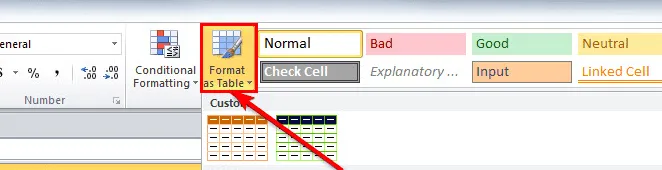
- 選擇您喜歡的桌子樣式。
- 存取 Excel 選項。
- 前往「校對」部分,然後按一下「自動修正選項」。
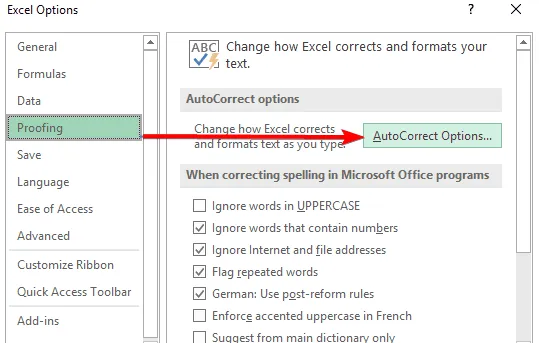
- 在「鍵入時自動套用格式」部分中,勾選「在表中包含新行和新列」和「在表中填入公式以建立計算列」。

完成這些步驟後,您的列將自動填入公式。
如圖所示,將公式應用於 Excel 中的整個列非常簡單。在許多情況下,您只需雙擊自動填滿手把或使用鍵盤快捷鍵即可快速填入。
發佈留言